Cuprins
Acest tutorial conține instrucțiuni pentru remedierea evenimentului ID 4105 pe un server RDHs 2016/2012/2008: "Serverul de licențe Remote Desktop nu poate actualiza atributele de licență pentru utilizatorul din domeniul Active Directory". Asigurați-vă că contul de computer pentru serverul de licențe este membru al grupului Terminal Server License Servers din domeniul Active Directory "domain".
Dacă serverul de licențe este instalat pe un controler de domeniu, contul Network Service trebuie să fie, de asemenea, membru al grupului Terminal Server License Servers.
Dacă serverul de licențe este instalat pe un controler de domeniu, după ce ați adăugat conturile corespunzătoare la grupul Terminal Server License Servers, trebuie să reporniți serviciul Remote Desktop Licensing pentru a urmări sau raporta utilizarea CAL-urilor RDS Per User.
Cod de eroare Win32: 0x80070005"

Cum se remediază: Serverul de licență Remote Desktop (RDL) nu poate actualiza atributele de licență în Active Directory 2008/2012/2016. (ID eveniment 4105)
Pasul 1. Adăugați serverul de licențiere RDS la grupul de servere de licență Terminal Server
Primul motiv al erorii ID 4105, pe RDS Server 2016/2012/2008, este că Remote Desktop Licensing Server nu a fost adăugat la grupul "Terminal Server License Servers" din Active Directory. * Deci, mai întâi de toate, adăugați serverul RDL ca membru al grupului "Terminal Server License Servers" în Controlerul de domeniu AD, urmând instrucțiunile de mai jos:
* Important: Dacă serverul de licențe este instalat pe un controler de domeniu, contul "Network Service" trebuie să fie, de asemenea, membru al grupului Terminal Server License Servers.
1. Deschideți Utilizatori și computere Active Directory .
2. Sub domeniul dumneavoastră, selectați Integrat și apoi faceți dublu clic pe Terminal Servere de licență pentru servere în dreapta.
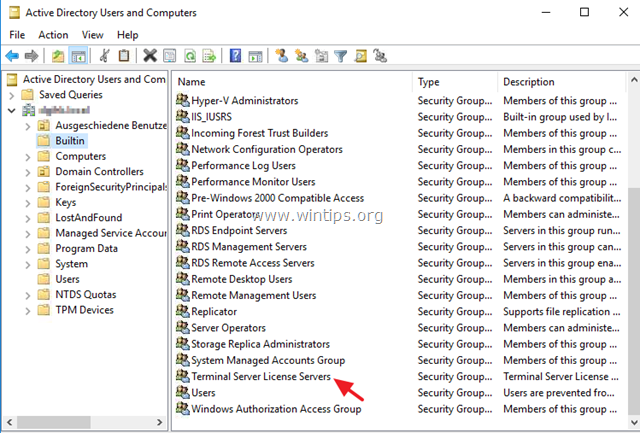
3. La Membri și asigurați-vă că serverul RDL este listat acolo. Dacă nu, atunci:
a. Faceți clic pe butonul Adăugați selectați numai butonul Calculatoare la Tipuri de obiecte opțiuni, introduceți numele serverului RDL și faceți clic pe OK .
b. Dacă serverul RDL este instalat pe un controler de domeniu, faceți clic pe butonul Adăugați selectați numai butonul Principii de securitate încorporate la Tipuri de obiecte opțiuni, tip Serviciul de rețea și faceți clic pe OK .
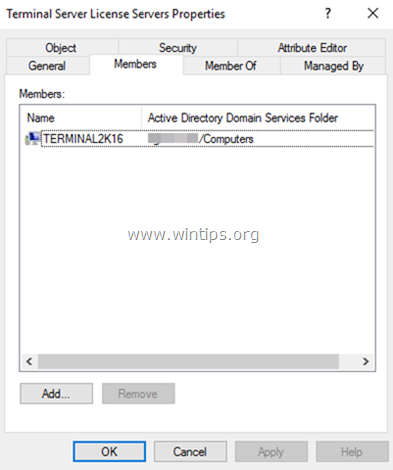
4. După aceea, închideți "Terminal Server License Servers Properties".
5. Reporniți la Licențiere pentru desktop la distanță serviciu.
6. Acum, conectați-vă la serverul RDS din contul RDP și verificați în vizualizatorul de evenimente (pe serverul RDSH) dacă primiți în continuare eroarea 4105. Dacă eroarea persistă, treceți la pasul 2.
Pasul 2. Adăugați permisiuni de citire/scriere la atributul Terminal Server din "User objects".
Utilizați Expertul de delegare a controlului pentru a adăuga permisiunile de adăugare a permisiunilor de citire-scriere la atributul Terminal Server License Server din "User objects" de către grupul Terminal Server License Servers. Pentru a face acest lucru:
1. Deschideți Utilizatori și computere Active Directory .
2. Faceți clic dreapta pe domeniul dvs. și alegeți Controlul delegat .
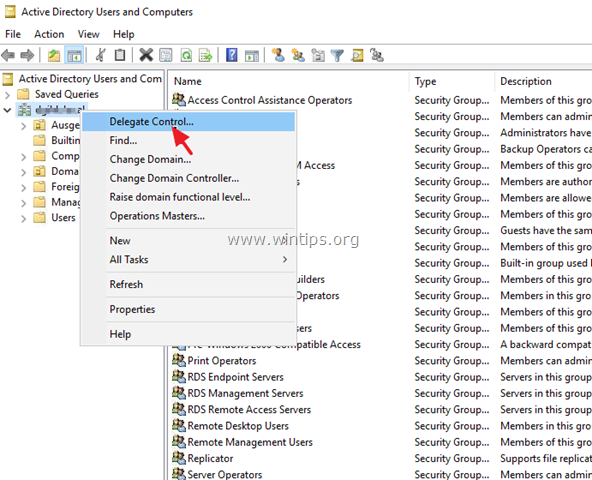
2. La "Welcome to the Delegation of Control Wizard" (Bun venit la asistentul de delegare a controlului), faceți clic pe Următorul .
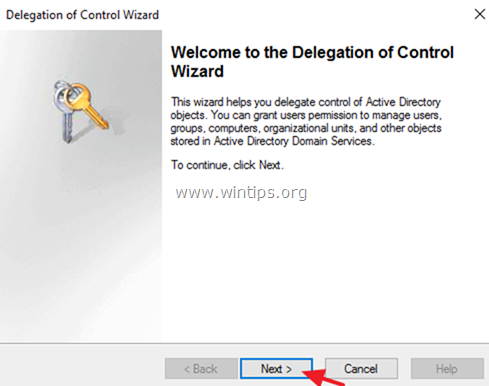
3. În Utilizatori și grupuri caseta de dialog, faceți clic pe Adăugați .

4. Tip Servere de licență Terminal Server , apoi faceți clic pe OK .
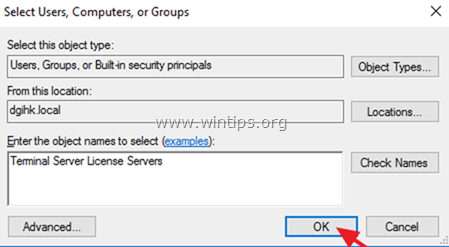
5. Apoi, în caseta de dialog "Utilizatori și grupuri", faceți clic pe Următorul .
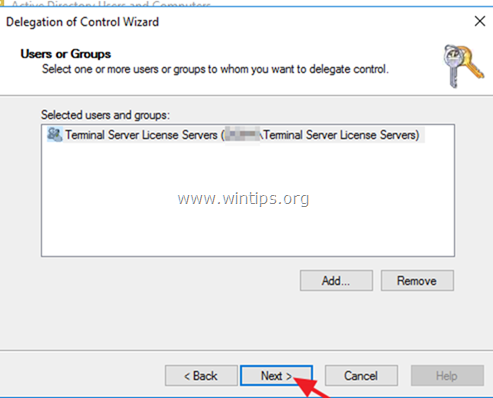
6. În caseta de dialog "Tasks to Delegate" (Sarcini de delegat), faceți clic pe Creați o sarcină personalizată pentru a delega , și faceți clic pe Următorul .
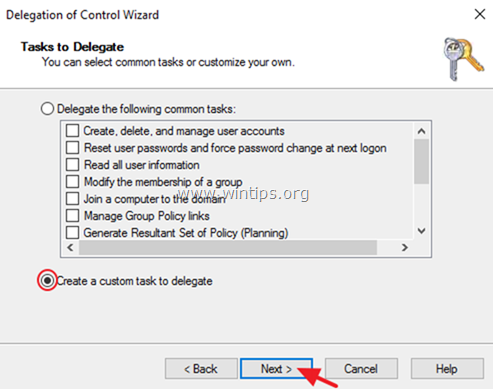
7. În caseta de dialog "Active Directory Object Type", selectați Numai următoarele obiecte din dosar și apoi, în lista de mai jos, faceți clic pe Obiecte de utilizator (este ultima intrare din listă), apoi faceți clic pe Următorul .

8. În caseta de dialog "Permisiuni", selectați numai General și în caseta de selectare Permisiuni de mai jos, selectați numai Citire și scriere server de licență Terminal Server caseta de selectare și apoi faceți clic pe Următorul .

9. În ultimul ecran "Completarea asistentului de delegare a controlului", faceți clic pe Finisaj .
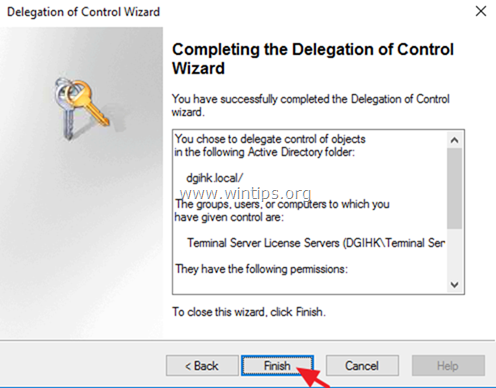
10. Încercați să vă conectați din nou la serverul RDSH din contul RDP și verificați dacă primiți în continuare ID-ul de eroare 4105. Dacă eroarea persistă, continuați la Pasul 3.
Pasul 3. Aplicați permisiunile "Read/Write Terminal Server License Servers" (Citire/scriere servere de licență Terminal Server) la conturile RDP.
Motivul final al ID-ului de eveniment 4105 pe RDSH este că utilizatorul RDP nu are permisiunile corecte în grupul "Terminal Server License Servers".
Această problemă apare de obicei după ce ați actualizat domeniul AD de la Windows Server 2000/2003 la Server 2008, Server 2012 sau Server 2016, iar utilizatorul RDP a fost creat în Windows Server 2000/2003 AD. În acest scenariu, veți primi ID-ul de eroare 4105 pe serverul RDSH, deoarece, în schema Windows Server 2008/2012/2016 AD, utilizatorii RDP trebuie să aibă permisiuni suplimentare pentru serverele de licențiere RDS/TS carenu erau disponibile în schema AD a Windows Server 2003.
Deci, continuați și acordați permisiunile "Read Terminal Sever license server" și "Write Terminal Sever license server" utilizatorilor de desktop la distanță, în AD Domain Controller. Pentru a face acest lucru:
1. Deschideți Active Directory Users and Computers.
2. De la Vezi Selectați meniul Caracteristici avansate.
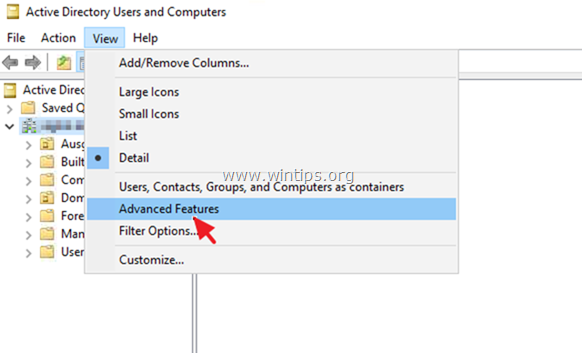
3. Faceți clic dreapta pe contul de utilizator RDP, care primește ID-ul de eroare 4105 pe serverul RDSH și faceți clic pe Proprietăți . *
Notă: Puteți aplica acești pași fie la un singur cont de utilizator, fie la o OU (sau chiar la un domeniu).
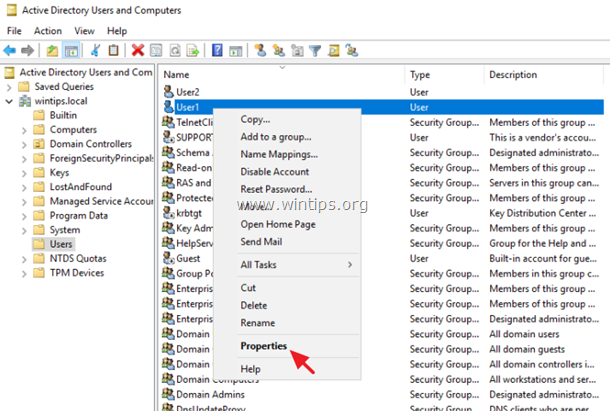
4. Selectați Securitate tab:
a. Sub "Groups or user names" (Grupuri sau nume de utilizatori), evidențiați Servere de licențiere Terminal Server grup.
b. Sub "Permissions for terminal Server License Servers" (Permisiuni pentru serverele de licență de terminal Server), selectați următoarele casete de selectare:
-
-
-
-
- Citire server de licență Terminal Sever Scriere server de licență Terminal Sever
-
-
-
c. Faceți clic pe Aplicați și OK .

5. Acum încercați să vă conectați la serverul RDSH. Eroarea ID 4105 ar trebui să dispară! *
Notă: Dacă serverul de licențe este instalat pe un controler de domeniu, trebuie să reporniți calculatorul controler de domeniu.
Asta este! Spuneți-mi dacă acest ghid v-a ajutat, lăsând un comentariu despre experiența dvs. Vă rugăm să dați like și să distribuiți acest ghid pentru a-i ajuta și pe alții.

Andy Davis
Blogul unui administrator de sistem despre Windows





